Функции
По Роля
По Задача
-
Разработка на софтуер
Изпращайте видео имейли, намалете срещите и останете фокусирани докато програмирате.
-
Клиентска поддръжка
Изпращайте персонализирани видео съобщения и решавайте проблеми по-бързо.
-
Дизайн
Ускорете дизайн прегледите и подобрете комуникацията с клиентите.
-
Електронно обучение
Създавайте и споделяйте бързо обучителни видеа за студенти и служители.
-
Продажби
Най-лесният начин да създавате и изпращате персонализирани видеа до потенциални клиенти.
-
Въвеждане на служители
Ускорете въвеждането и добавете личен подход с мигновени видеа.
-
Управление на проекти
Обяснявайте задачи, давайте обратна връзка и комуникирайте с клиенти.
-
Бизнес комуникация
Ускорете работната комуникация с мигновени видео съобщения.
-
Запишете екрана си
Записвайте екрана си, уеб камерата, микрофона и звука на компютъра. Споделяйте мигновено.
-
Правете и анотирайте снимки на екрана
Правете и анотирайте снимки на екрана, автоматично ги запазвайте в облака и споделяйте мигновено.
-
Запишете уеб камерата си
Записвайте само уеб камерата си или екрана с уеб камера.
-
Записвайте стрийминг видеа
Заснемайте стрийминг видеа със звук толкова дълго, колкото искате.
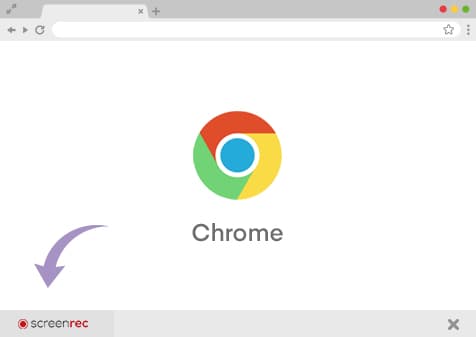
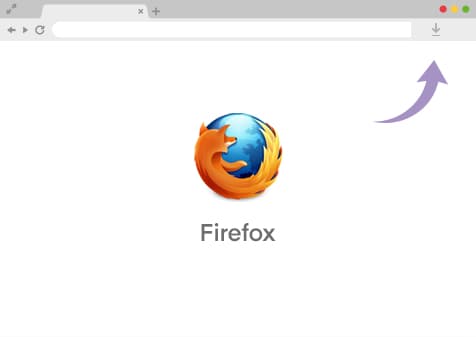
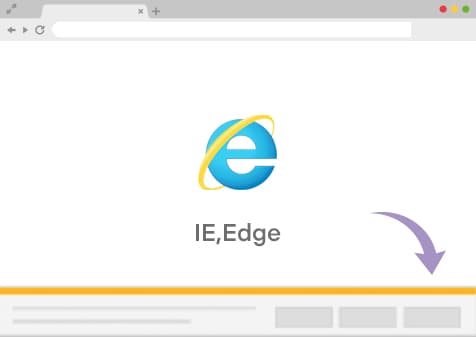
 бутон за снимка.
бутон за снимка. бутон за запис на екрана. Натиснете Стоп
бутон за запис на екрана. Натиснете Стоп  когато сте готови.
когато сте готови. и създайте безплатен акаунт.
и създайте безплатен акаунт. бутон копира изображението на снимката.
бутон копира изображението на снимката. бутон го запазва на вашия компютър.
бутон го запазва на вашия компютър. бутон го отхвърля.
бутон го отхвърля. вебкамера
вебкамера  и
и  системен звук
системен звук , копирайте
, копирайте  галерията и филтрирайте елементи по тип
галерията и филтрирайте елементи по тип